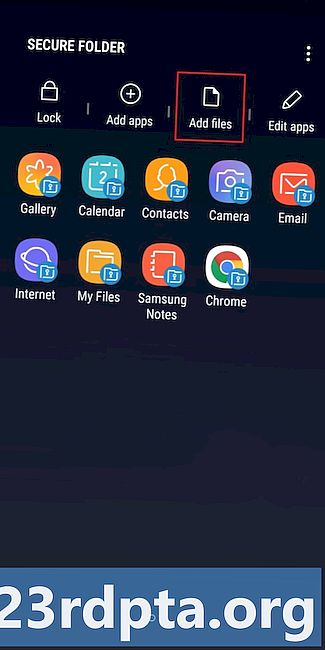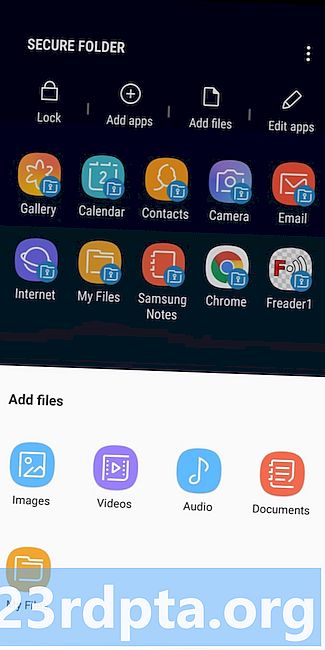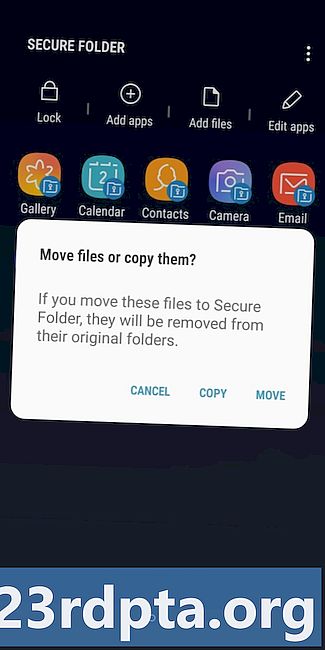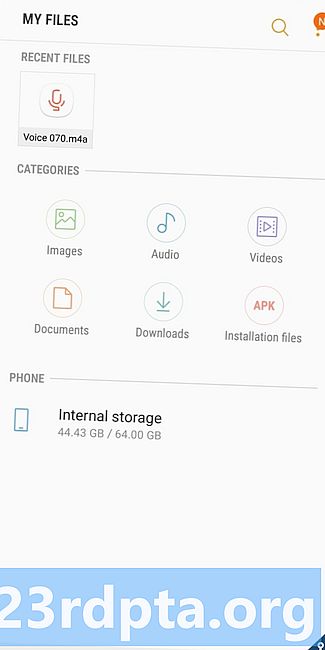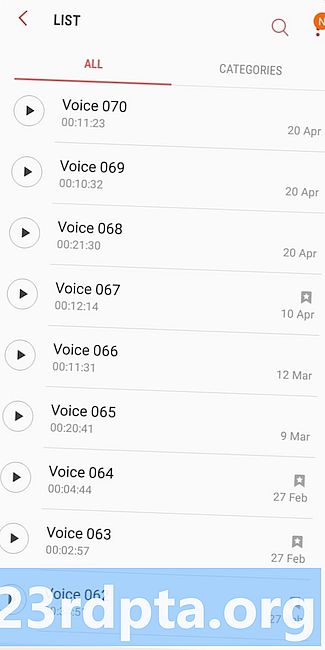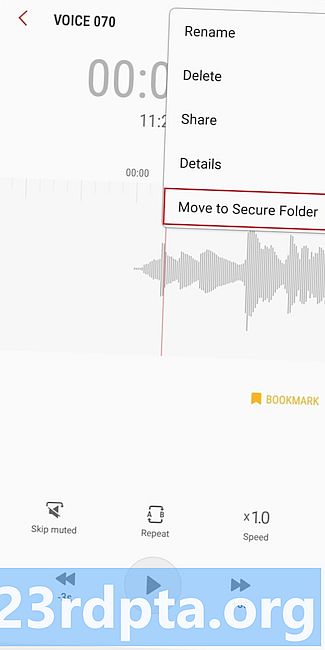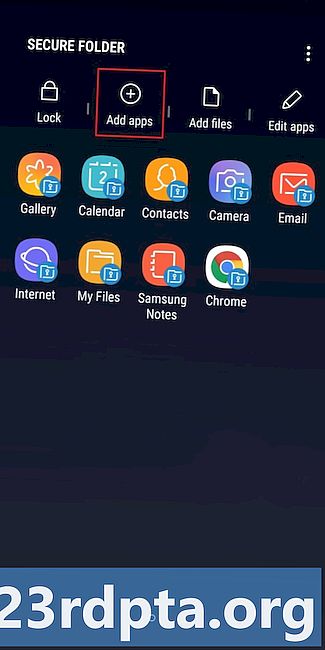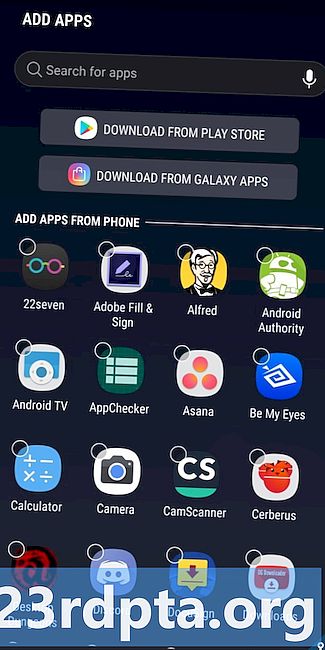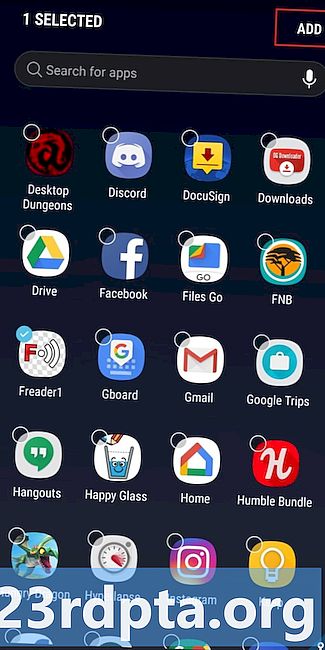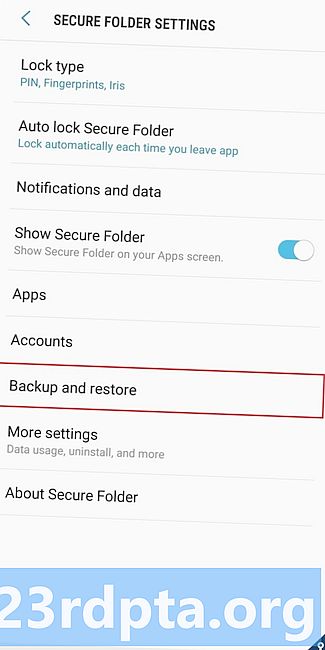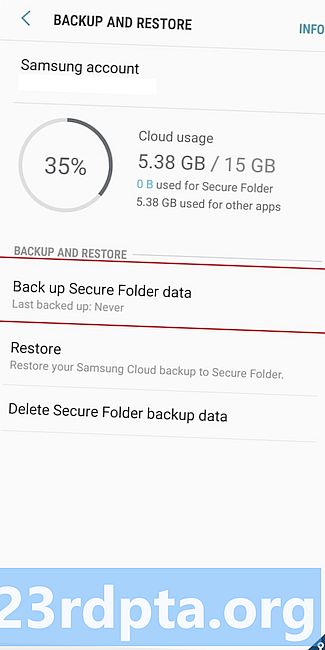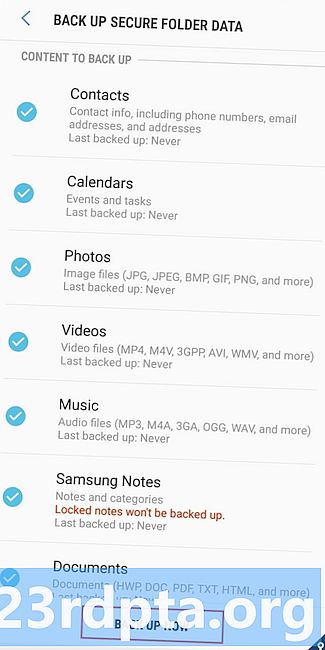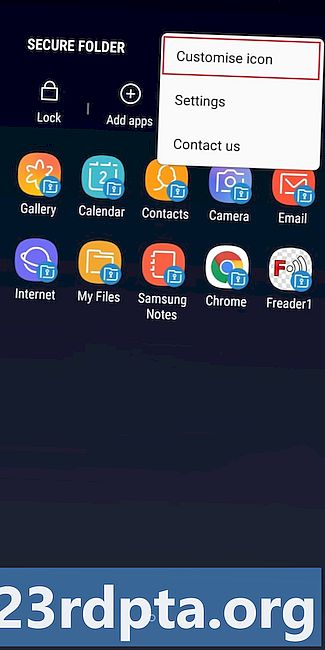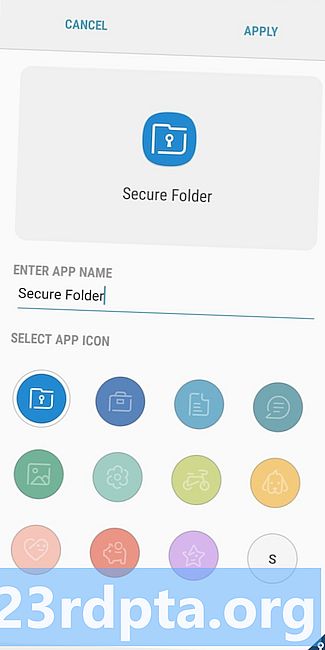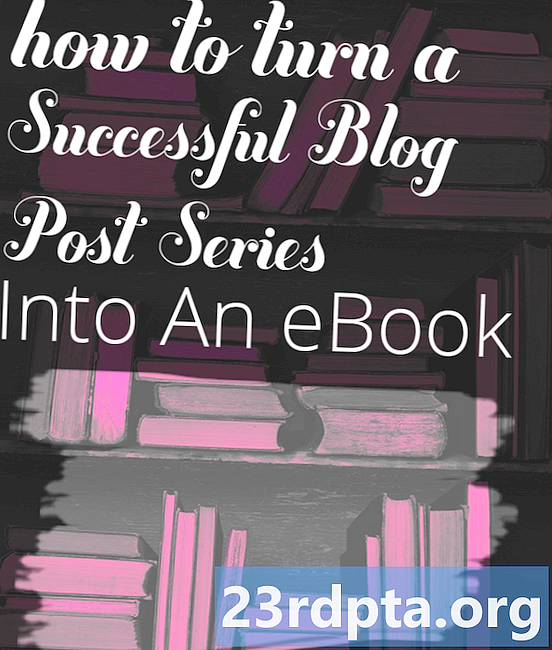Conţinut
- Cum să configurați folderul Samsung Secure Folder
- Cum să adăugați fișiere și aplicații la Samsung Secure Folder
- Cum să faceți o copie de rezervă și să restaurați datele Samsung Secure Folder
- Cum să ascundeți Samsung Secure Folder pe dispozitiv și să schimbați pictograma

Samsung Secure Folder este un spațiu criptat pe smartphone-ul dvs. pentru a stoca fișiere, imagini, videoclipuri și aplicații doar pentru ochii dvs. Serviciul păstrează toate fișierele dvs. sensibile private, oferindu-vă liniștea că alte persoane nu văd aceste lucruri în timpul utilizării dispozitivului.
Debutând inițial ca parte a Samsung Knox, Samsung Secure Folder vine preinstalat pe multe dintre smartphone-urile Samsung de astăzi, inclusiv Galaxy S10 și Nota 9. Aplicația este listată și în Play Store, compatibilă cu orice dispozitiv Samsung care rulează Android 7.0 Nougat sau mai nou. .
Cum să configurați folderul Samsung Secure Folder

Primele lucruri întâi: aveți nevoie de un cont Samsung pentru a configura și utiliza Samsung Secure Folder. Dacă nu aveți deja unul, îl puteți crea aici gratuit.
Dacă dețineți un telefon Samsung mai nou, cum ar fi Galaxy Note 9, Samsung Secure Folder ar trebui să fie preinstalat pe dispozitiv. Deschide sertarul aplicației, localizează aplicația și lansează-o. Apoi, trebuie doar să vă conectați cu contul Samsung, alegeți metoda de autentificare dorită (amprentă, cod PIN, model) și sunteți bine să mergeți.
Pe unele dispozitive, poate trebuie să activați mai întâi serviciul accesând Setări> Ecran de blocare și securitate> Folder securizat. Apoi conectați-vă și alegeți metoda de autentificare pe care doriți să o utilizați, iar pictograma Samsung Secure Folder va apărea în sertarul aplicației și pe ecranul de domiciliu.
Dacă aplicația nu este preinstalată pe dispozitivul dvs., va trebui să o luați din Play Store. Apăsați butonul de mai jos, descărcați Secure Folder, apoi urmați instrucțiunile de pe ecran pentru a-l configura. Nu uitați, este compatibil numai cu telefoanele Samsung care rulează Android Nougat sau o versiune superioară.
Cum să adăugați fișiere și aplicații la Samsung Secure Folder
Există mai multe modalități de a adăuga fișiere în folderul Samsung Secure Folder. Cel mai simplu mod este în cadrul aplicației. Atingeți opțiunea „Adăugați fișiere” și alegeți dacă doriți să adăugați imagini, videoclipuri, documente sau audio. Apoi selectați fișierele pe care doriți să le protejați, atingeți „Terminat” și alegeți să le copiați sau să le mutați. Copierea va crea o versiune duplicată în Samsung Secure Folder și mutarea înseamnă că fișierele vor fi trimise la Secure Folder și șterse din locațiile lor originale.
Adăugați fișiere la Samsung Secure Folder - instrucțiuni pas cu pas:
- Lansați aplicația Samsung Secure Folder.
- Atingeți opțiunea „Adaugă fișiere” din partea de sus a ecranului.
- Alegeți dacă doriți să adăugați imagini, videoclipuri, documente sau audio.
- Selectați fișierele pe care doriți să le adăugați la Samsung Secure Folder și atingeți „Terminat”.
- Selectați dacă doriți să copiați sau să mutați fișierele.
A doua opțiune este să mutați datele în Secure Folder din aplicațiile native ale Samsung - Fișierele mele, Galerie, Recorder vocal și Contacte. Mai întâi alegeți fișierele pe care doriți să le mutați și atingeți opțiunea Mai mult deasupra - pictograma cu trei puncte verticale. Apoi atingeți „Mutați în folderul securizat”, conectați-vă în aplicație dacă nu ați făcut-o deja și ați terminat.
Adăugați fișiere în folderul Samsung Secure din aplicațiile native ale Samsung - instrucțiuni pas cu pas:
- Lansați una dintre aplicațiile native ale Samsung - Fișierele mele, Galerie, Recorder vocal sau Contacte.
- Alegeți fișierele pe care doriți să le mutați în Secure Folder.
- Atingeți opțiunea Mai mult deasupra - pictograma cu trei puncte verticale.
- Selectați opțiunea „Mutare în dosar securizat”.
- Conectați-vă la aplicație pentru a termina procesul.
Există, de asemenea, câteva moduri diferite de a adăuga aplicații la serviciul Samsung. Este cel mai ușor să lansați Samsung Secure Folder, atingeți „Adăugați aplicații” în partea de sus a ecranului, selectați aplicațiile din listă sau găsiți-le prin caseta de căutare și atingeți opțiunea „Adăugare” pentru a termina procesul. Aceasta creează o aplicație duplicată în Folder securizat, care este util pentru cei care au mai multe conturi Facebook, Twitter, Instagram și alte conturi de socializare. Cu ajutorul unei aplicații duplicate, puteți utiliza două conturi în același timp, în loc să vă deconectați constant dintr-un cont și în celălalt.
Adăugați aplicații la Samsung Secure Folder - instrucțiuni pas cu pas:
- Deschide aplicația Samsung Secure Folder.
- Selectați opțiunea „Adaugă aplicații”.
- Selectați aplicațiile din listă (sau găsiți-le prin caseta de căutare).
- Atingeți „Adăugați” și ați terminat.
În mod alternativ, puteți descărca aplicația din Play Store sau Samsung Galaxy Apps direct în Folder Secure. Puteți adăuga, de asemenea, aplicații din lansatorul de aplicații: apăsați și țineți apăsat pe o aplicație și selectați opțiunea „Adăugați la securizare folder”.
Cum să faceți o copie de rezervă și să restaurați datele Samsung Secure Folder
Funcția de rezervă și restaurare este utilă dacă treceți la un telefon nou. Vă permite să încărcați toate fișierele din Folderul securizat Samsung în cloud și apoi să le descărcați pe un dispozitiv diferit.
Pentru a crea o copie de rezervă, primul lucru de făcut este să vă orientați către setările telefonului. Atingeți opțiunea „Backup și restaurare”, urmată de „Backup Secure Folder Data.” Ultimul pas este să selectați datele pe care doriți să le faceți o copie de rezervă (fotografii, aplicații, documente) și atingeți „Backup acum”. În cazul în care aveți automat -servire activată, telefonul va face o copie de siguranță Folder la fiecare 24 de ore - când se încarcă și este conectat la o rețea Wi-Fi.
Când doriți să restaurați datele din folderul Samsung Secure Folder, deschideți setările, alegeți opțiunea „Backup și restaurare”, atingeți „Restore” și selectați elementele pe care doriți să le restaurați din listă. Apoi, trebuie doar să atingeți „Restaurați acum” și așteptați ca dispozitivul să își facă magia.
Cum să faceți o copie de rezervă și să restaurați datele Samsung Secure Folder - instrucțiuni pas cu pas:
- Deschideți meniul de setări de pe dispozitiv.
- Alegeți opțiunea „Backup și restaurare”.
- Selectați „Backup Secure Folder data” / „Restore”.
- Selectați datele pe care doriți să le faceți backup / restaurare (fotografii, aplicații, documente ...).
- Atingeți „Back up now” / Restore now ”pentru a termina procesul.
Pentru a șterge o copie de rezervă pe care ați făcut-o, accesați Setări> Backup și restaurare> Ștergeți datele de rezervă pentru folderul securizat, selectați backup-ul de care doriți să scăpați și atingeți „Ștergeți”.
Cum să ascundeți Samsung Secure Folder pe dispozitiv și să schimbați pictograma
Pentru o măsură suplimentară de siguranță, puteți ascunde aplicația Samsung Secure Folder pe dispozitiv. Tot ce trebuie să faceți este să vă conectați la aplicație, să deschideți setările prin pictograma meniului (trei puncte verticale) și să dezactivați opțiunea „Afișați un dosar securizat”. După aceea, aplicația va părăsi sertarul aplicației și ecranul de pornire, dar nu va fi ștersă de pe dispozitiv. În mod alternativ, puteți ascunde și aplicația trăgând în jos panoul rapid și atingând pictograma Secure Folder.
Puteți personaliza și pictograma dacă nu sunteți mulțumit de aspectul. Lansați folderul Samsung Secure Folder, atingeți pictograma meniu de sus (trei puncte verticale) și selectați opțiunea „Personalizați pictograma”. Apoi alege o nouă pictogramă din listă și schimbă numele aplicației dacă vrei. Rețineți că noua pictogramă și nume pot să nu apară în panoul rapid și în setările dispozitivului, dar le veți vedea în sertarul aplicației și pe ecranul de pornire.

Acestea sunt cele mai importante lucruri de știut despre Samsung Secure Folder. Cu toate acestea, aplicația oferă o mulțime de alte funcții, inclusiv posibilitatea de a ascunde informații detaliate de notificări.
Ne-a lipsit vreunul major?